仮想化技術でよく耳にするものがMicrosoftのHyper-Vです。
この記事では、Hyper-Vの基本からVMwareとの違い、Windows 11での使い方に至るまでHyper-Vの世界をわかりやすく解説しています。
仮想化がもたらすメリットと共に、システム開発 におけるその活用方法まで見ていきましょう。
小中規模プロジェクトを中心にSEやコンサルとして活動。クラウド導入やスタートアップ、新規事業開拓の支援も経験しました。
Hyper-Vの基本:仮想化とは何か?
Hyper-Vとは、仮想化技術を実現するためのMicrosoftのハイパーバイザー型仮想化ソフトウェアであり、Windows Server 2008から導入されました。
Hyper-Vを利用することで企業は物理サーバーの数を削減して運用コストを低減するとともに、開発やテスト環境の迅速な構築が可能になります。
仮想化とは何か

仮想化とはソフトウェアによって複数のハードウェアを統合し、自由なスペックでハードウェアを再現する技術です。
また、限られた物理リソースを効率的に活用できます。 仮想化技術は、限られた数量の物理リソース(CPU、メモリ、ハードディスク、ネットワーク等)を、実際の数量以上のリソース(論理リソース)が稼働しているかのように見せかけられることが最大の特徴となります。
Hyper-V以外の、代表的な仮想化ソフトは以下のとおりです。
- VMware(VMware社)
- Xen(シトリックス社)
- Red Hat Enterprise Virtualization(Red Hat)
Hyper-Vとハイパーバイザー・プラットフォームの役割
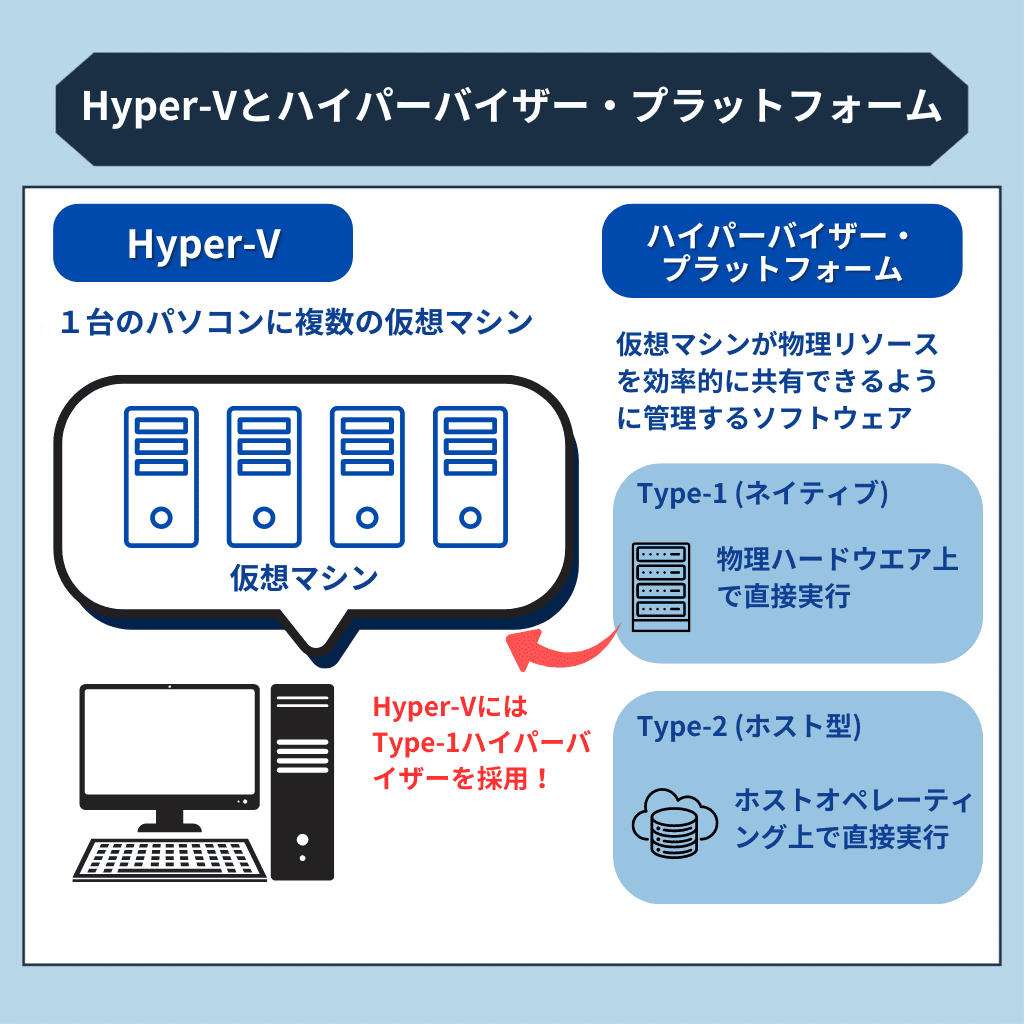
Hyper-Vはハイパーバイザー型の仮想化ソフトウェアです。
物理サーバー上に複数の仮想マシンを構築しそれぞれに異なるオペレーティングシステムやアプリケーションを実行させることができます。
ハイパーバイザーとは、物理ハードウェアと仮想マシンの間に位置しており、仮想マシンが物理リソースを効率的に共有できるように管理するソフトウェアのことを指します。
Hyper-VにはType-1ハイパーバイザーが採用されており、これはオペレーティングシステムよりも低いレベルで実行されるため、高いパフォーマンスとセキュリティを提供しています。
VMwareとHyper-Vの違い
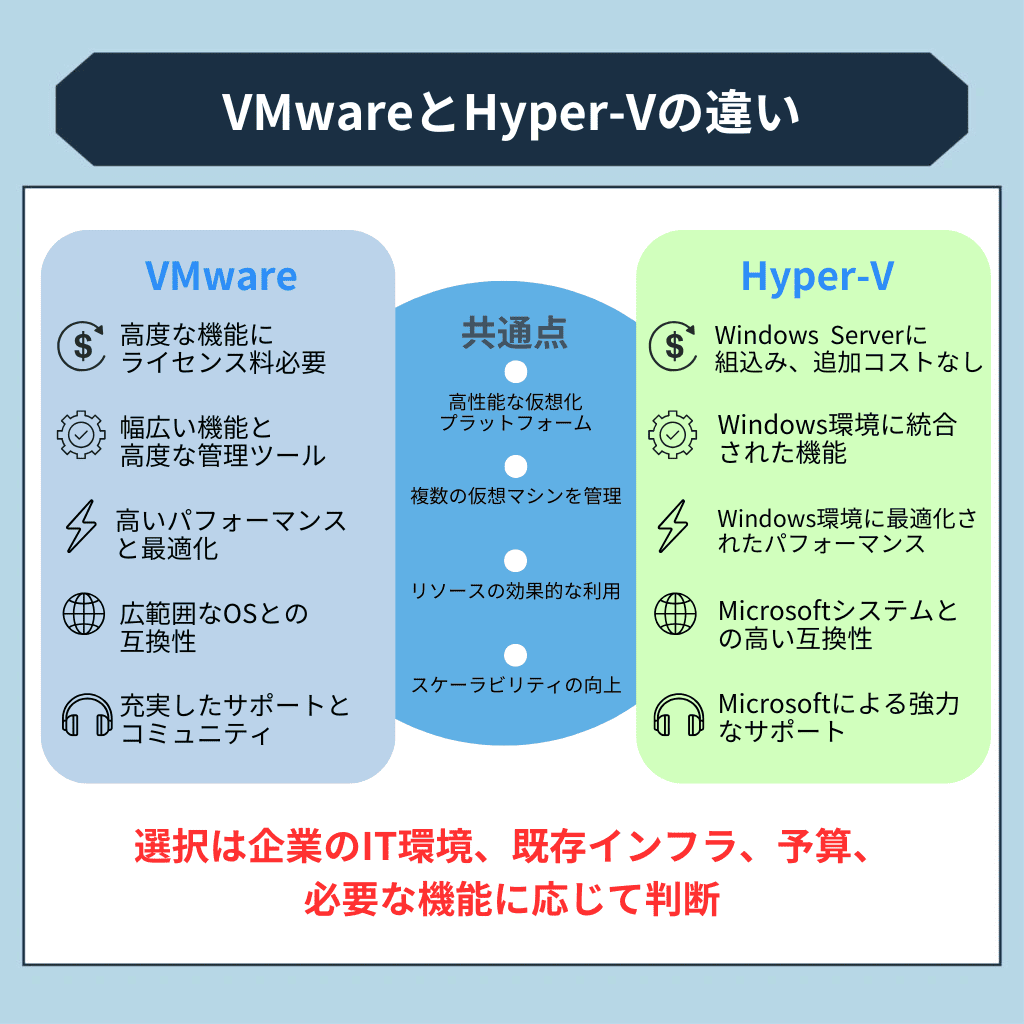
| 特徴 | VMware | Hyper-V |
| 導入コスト | 高度な機能を利用するためにはライセンス料が必要。 | Windows Serverに組み込まれているため、追加コストなしで利用可能な場合が多い。 |
| 機能 | 幅広い機能と高度な管理ツールを提供。DRSやvMotionなどの高度な機能が利点。 | Windows環境に密接に統合された機能を提供。Live MigrationやStorage Migrationなどの機能が強化されている。 |
| パフォーマンス | 高いパフォーマンスと最適化されたハイパーバイザーを提供。 | Windows環境に最適化された高いパフォーマンスを提供。 |
| 互換性 | 広範なオペレーティングシステムとの互換性を提供。 | 特にMicrosoftシステム内での互換性が高いが、Linuxなど他のOSもサポート。 |
| サポート | 充実したサポート体制と広範なコミュニティを有する。 | Microsoftによる強力なサポートを受けており、特にWindows環境で優れたサポートを提供。 |
| ユーザーインターフェース | 直感的で洗練された管理コンソールを提供。 | 使いやすく設計された管理ツールを提供するが、VMwareほどの直感性はない。 |
| 管理方法 | vCenter Serverを通じて複雑な環境の一元管理が可能。大規模デプロイメントに適している。 | Windows Server ManagerやSystem Centerを使用した管理。Microsoftシステムに深く統合されている。 |
仮想化技術の進化に伴い、VMwareとHyper-Vは市場で最も人気のある二大仮想化技術として位置づけられています。
これらのプラットフォームはそれぞれ独自の特徴と利点を持ち、特定のニーズに応じて選択されています。
ここでは、導入コスト、機能、パフォーマンス、互換性、サポート、ユーザーインターフェース、管理方法の観点からVMwareとHyper-Vを比較し、それぞれの利点について解説していきます。
導入コスト
VMwareとHyper-Vの導入コストは、両者の最も顕著な違いの一つです。
Hyper-VはWindows Serverに組み込まれており、追加のコストなしで利用できる場合が多いです。
これに対してVMwareは専用の仮想化ソリューションであり、特に高度な機能を利用する場合にはライセンス料が発生します。
小規模な環境やコストを重視する場合はHyper-Vが有利な選択肢となることがありますが、VMwareはその高度な機能と拡張性により、大規模な企業や要求の厳しい環境でのコストを正当化することができます。
機能
機能面では、VMwareは長年にわたり業界をリードしてきた実績があり、幅広い機能と高度な管理ツールを提供しています。
DRS(Distributed Resource Scheduler)やvMotionなどの機能はリソース管理と仮想マシンの移動をしやすくし、高い可用性と柔軟性を実現しています。
一方、Hyper-Vも機能面で大きく進化しており、特にWindows環境においてはLive MigrationやStorage Migrationなどの機能を通じてVMwareに匹敵する機能を提供しています。
パフォーマンス
パフォーマンスに関しては、VMwareとHyper-Vは非常に競争力があります。 両者ともに最適化されたハイパーバイザーを提供しており、高いパフォーマンスを実現しています。
ただし、特定のワークロードや設定によっては、一方が他方より優れている場合があるかもしれません。
実際のパフォーマンスは、使用するハードウェア、仮想マシンの構成、実行するアプリケーションに大きく依存しています。
互換性
互換性の面では、VMwareは広範なオペレーティングシステムとの互換性を提供しています。
多様な環境での利用が可能な一方、Hyper-VはWindowsに密接に統合されており、特にMicrosoftのシステム内での互換性が高いといえます。
Linuxやその他のOSもサポートしていますが、VMwareほど広範ではありません。
サポート
サポート面では、VMwareは長年にわたる市場のリーダーとして充実したサポート体制と広範なコミュニティを有しています。
しかし、Hyper-VもMicrosoftによる強力なサポートを受けており、特にWindows環境においては優れたサポートを提供しています。
ユーザーインターフェース
ユーザーインターフェースに関しては、VMwareは使い始めて間もない方でもわかりやすい管理コンソールを提供しており、ユーザーフレンドリーな操作性です。
Hyper-Vも管理ツールが使いやすく設計されていますが、VMwareほどの直感性はないといえるでしょう。
ただし、ユーザーの好みや慣れ親しんだ環境によっても選択が分かれることがあるので、一概にどちらが良いとはいえません。
管理方法
管理方法の面ではVMwareはvCenter Serverを通じて複雑な環境の一元管理を可能にし、大規模なデプロイメントに適しています。
Hyper-VはWindows Server ManagerやSystem Centerを使用して管理され、Microsoftのシステムに深く統合されています。
どちらのプラットフォームも高度な管理機能と自動化オプションを提供しており、運用の効率化をサポートしています。
Hyper-Vを活用するメリット
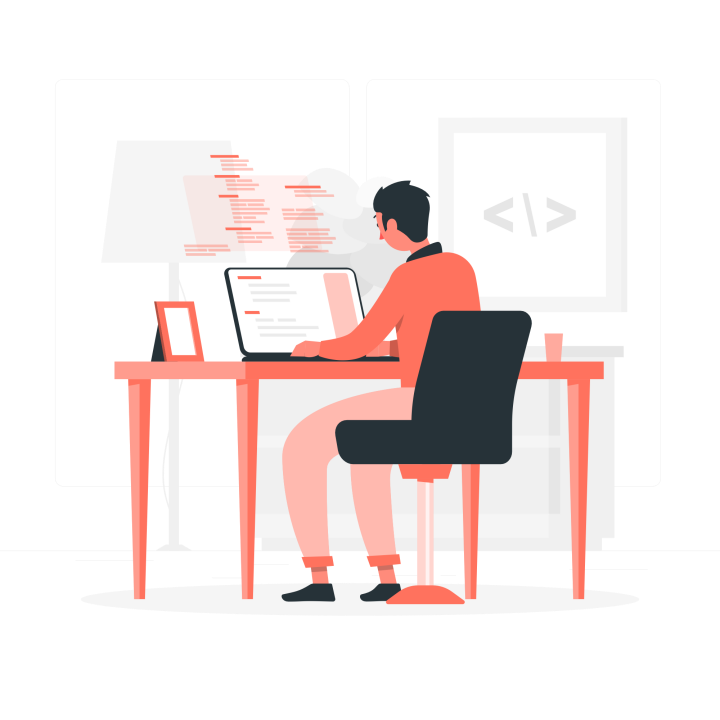
Hyper-Vのメリットは中小企業から大企業に至るまでの幅広い規模の組織にとって、ITインフラの運用コスト削減と効率化を実現する上で大きな魅力となります。
ここでは、それぞれのメリットについて解説していきます。
コスト削減ができる
Hyper-Vの導入によるコスト削減は、物理サーバーの数を減らすことから直接的に得られるでしょう。
さらに、Hyper-VはWindows Serverに組み込まれているため、追加のライセンス料金が不要である点も大きなメリットです。
これにより、特に中小企業にとっては仮想化技術を利用するための初期投資を大幅に抑えることが可能となります。
運用の効率化ができる
Hyper-Vを活用することでITインフラの運用効率が大幅に向上します。
仮想マシンの迅速なデプロイメントにより、新しいアプリケーションのテスト環境や開発環境を数分で構築できるようになります。従来は数時間から数日かかっていた作業が短縮できるのです。
また、Hyper-Vのスナップショット機能を利用することでシステムの状態を瞬時に保存し、問題が発生した際にはすぐに以前の状態に戻すことができます。
そのため、システムのトラブルシューティングやアップデートのリスクを大幅に軽減することが可能です。
可用性が高い
Hyper-Vの高可用性機能も魅力の一つです。
Hyper-Vクラスターを構成することで、一つのホストサーバーに障害が発生しても自動的に他のホストサーバーへ仮想マシンが移行され、サービスの中断を最小限に抑えることができます。
また、ライブマイグレーション機能によりユーザーに影響を与えることなく仮想マシンを他のホストに移動させることが可能です。そのため、メンテナンスやアップグレード作業をより柔軟に行うことができます。
迅速化に災害復旧ができる
Hyper-Vのレプリケーション機能を利用することで仮想マシンの状態を別の地理的な場所に複製し、災害発生時に迅速に復旧することが可能です。
これにより、地震や火災などの自然災害から企業の重要なデータとサービスを守ることができます。
特に、中小企業にとっては比較的低コストで災害復旧体制を整えることができるため、ビジネスのリスクを大幅に軽減することが可能です。
セキュリティの強化ができる
Hyper-Vは仮想マシンごとに独立したセキュリティポリシーを適用することができ、システム全体のセキュリティを強化できます。
また、Hyper-Vのシールドされた仮想マシンとホストガーディアンサービスを利用することで、高度な保護を必要とするワークロードを安全に実行することが可能です。
一元管理ができる
Hyper-V ManagerやSystem Center Virtual Machine Manager(SCVMM)などの管理ツールを利用することで、複数の仮想マシンを一元的に管理することができます。
これにより、ITスタッフの作業効率が向上しシステム管理の簡素化を実現することができます。
また、これらのツールは簡単な操作が可能なため、特別なトレーニングを必要とせずにITスタッフが作業に素早く慣れることができます。
最新の機能
Microsoftは定期的にHyper-Vの機能強化を行っており、最新の機能を活用することができます。
最新のトレンドに対応した機能が提供されています。
Windows 11でのHyper-Vの設定と使い方
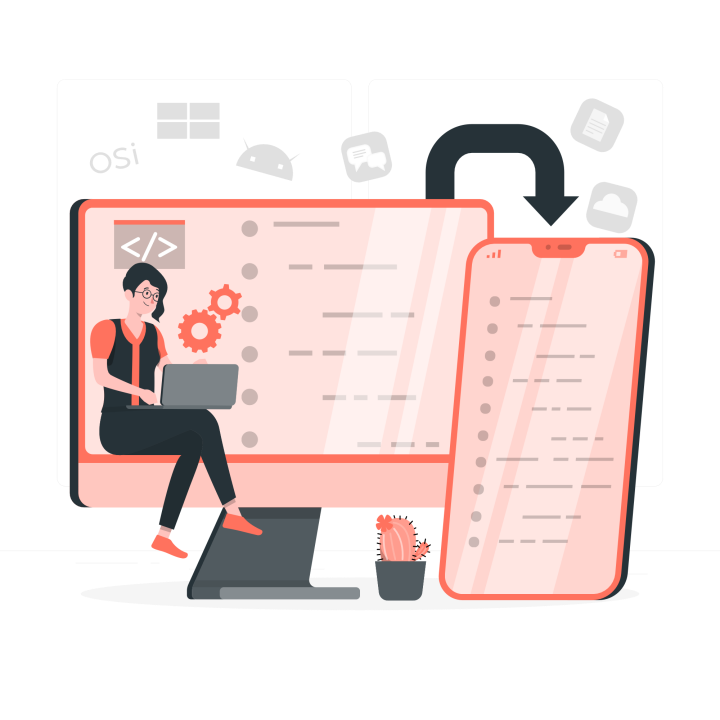
Windows 11ではHyper-Vは機能性の高い仮想化機能を提供しており、開発者やIT技術者が異なるオペレーティングシステムやアプリケーションをテストして実行するための環境を構築できます。
ここでは、Windows 11上でHyper-Vの設定方法や基本的な使い方について解説していきます。
Windows 11でのHyper-Vの設定と使い方

Windows 11でHyper-Vを使用するには、まずシステムが仮想化をサポートしていることを確認し、BIOSまたはUEFI設定で仮想化が有効になっている必要があります。 Windows機能からHyper-Vを有効にし、システムを再起動することでHyper-Vが利用可能になります。
- スタートメニューを開き、「Windowsの機能の有効化または無効化」を検索して選択します。
- リストから「Hyper-V」を見つけ、チェックボックスをオンにして「OK」をクリックします。
- 指示に従ってシステムを再起動し、変更を適用します。
Hyper-V マネージャーの起動
Hyper-Vが有効になったら、Hyper-V マネージャーを起動して仮想マシンの管理を開始します。
- スタートメニューを開き、「Hyper-V マネージャー」を検索して起動します。
- 左側のペインでローカルコンピューターを選択し、中央のペインから仮想マシンの作成や設定を行います。
仮想マシンの作成
Hyper-V マネージャーで仮想マシンを作成するには、以下の手順を実行します。
- 「アクション」メニューから「新規」>「仮想マシン」を選択します。
- 「新しい仮想マシンウィザード」が開始されるので、画面の指示に従って進みます。
- 仮想マシンに名前を付け、保存場所を指定し、割り当てるメモリとネットワークの設定を行います。
- 仮想ハードディスクを作成し、インストールするオペレーティングシステムのイメージファイルを指定します。
- 設定を確認し、「完了」をクリックして仮想マシンを作成します。
仮想マシンの起動
作成した仮想マシンを起動するには、Hyper-V マネージャーで仮想マシンを選択して「接続」をクリックします。
新しいウィンドウが開くので、「起動」をクリックして仮想マシンを起動します。 起動後、仮想マシン内でOSのインストールや設定を行うことができます。
仮想マシンの操作
仮想マシンが起動したら、マウスやキーボードを使用して通常のデスクトップPCと同様に操作できます。
Hyper-V マネージャーの「スナップショット」機能を使用して仮想マシンの状態を保存し、後でその状態に戻すことができますが、これはテスト環境で異なる設定を試す際に特に便利です。
システム開発におけるHyper-Vの活用方法
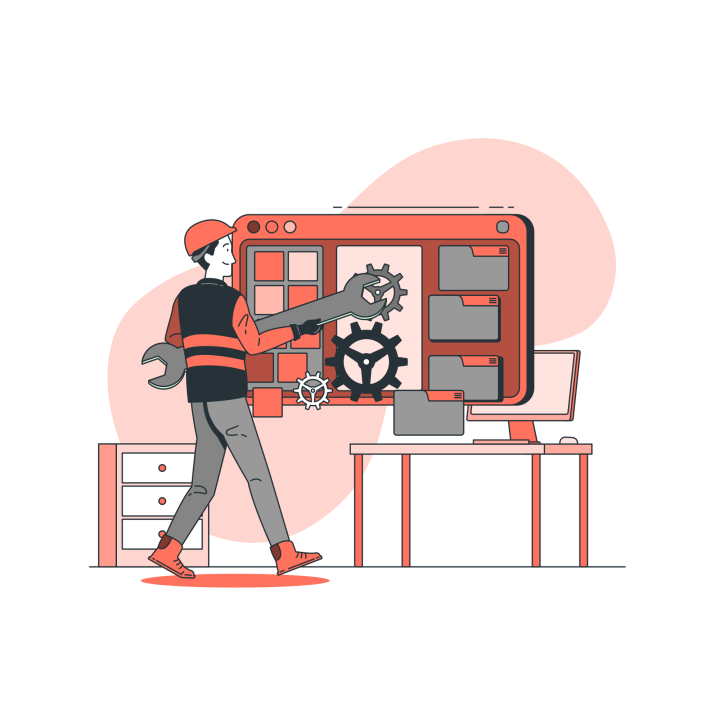
システム開発においてHyper-Vは、異なるOS環境の構築から、バージョン管理、セキュリティ対策、リモートアクセスに至るまでの各段階でその価値を発揮するでしょう。 ここでは活用方法について解説していきます。
開発環境構築での活用方法
Hyper-Vを使用して開発者は手元の一台のマシン上に複数の異なるOS環境を構築できます。
そのため、Windows、Linux、macOSなど、異なるプラットフォーム上でのアプリケーションの動作確認が容易になります。
また、スナップショット機能を活用することで特定の開発段階の環境を保存し、後で簡単にその状態に戻すことも可能です。 これらにより、新しい機能の追加やバグ修正のテストが効率的に行えます。
テスト環境構築での活用方法
Hyper-Vはテスト環境の構築にも最適です。 異なるOSや異なるバージョンのOS上でのアプリケーションの動作テストを一台のマシン上で行うことができます。
また、仮想ネットワークを構築することで複雑なネットワーク環境下でのアプリケーションの挙動をテストすることも可能です。
これにより実際の運用環境を模倣したテストが行えるのでリリース前の品質保証が強化されます。
ステージング環境構築での活用方法
リリース前の最終確認段階であるステージング環境もHyper-Vを用いて効率的に構築できます。
本番環境と同等の設定を仮想環境上に構築し、実際の運用に近い条件下でシステムの最終テストを行うことができます。
そのため、本番環境への移行時のリスクを最小限に抑えることが可能です。
災害復旧場面での活用方法
Hyper-Vの仮想マシンは、災害復旧計画の一環としても活用できます。
重要なシステムを仮想マシンとして構築して定期的にバックアップを取ることで、万が一の際に迅速にシステムを復旧させることが可能です。
特に、リモートアクセスが可能な仮想マシンを用意しておくことで、物理的な被害を受けた場合でもビジネスの継続性を保つことができます。
デバッグ環境構築での活用方法
Hyper-Vはデバッグ作業にも役立ちます。
仮想マシン上でアプリケーションを実行し、問題が発生した場合にはスナップショットを利用して簡単に以前の状態に戻すことができます。そのため、デバッグ作業の効率が大幅に向上できるでしょう。
また、異なる環境でのデバッグが必要な場合にもHyper-Vを使用して簡単に環境を切り替えることができます。
システム開発において、仮想化環境の構築や管理は複雑で手間がかかることが多く、特にHyper-Vの設定や最適化には専門知識が求められます。
まとめ:Hyper-Vを利用した仮想化を実現し開発を効率化
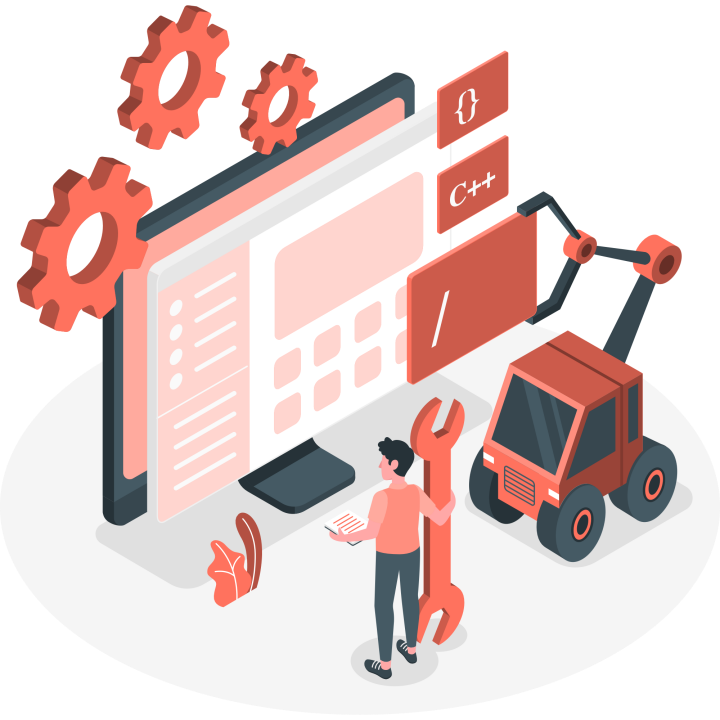
Hyper-Vは、 Windows Server 2008から導入され、コスト削減や開発・テスト環境の迅速な構築などの多くのメリットを提供しています。
Windows 11ではより簡単にHyper-Vを設定して多様な用途で利用できるようになりました。
開発環境の構築から災害復旧計画までHyper-Vはシステム開発の効率化と品質向上に大きく貢献する強力なツールとなっています。
仮想化環境やシステム開発についてお悩みの方は、知識と経験が豊富なJitera社に一度ご相談してみてはいかがでしょうか。








